PhonePe एक प्रमुख डिजिटल भुगतान प्लेटफ़ॉर्म के रूप में उभरता है, जो व्यापारों को विभिन्न साधनों के माध्यम से भुगतान स्वीकार करने की सुविधा देता है। प्लेटफ़ॉर्म अब support करता है भुगतान डायनामिक QR कोड के माध्यम से बिना EDC डिवाइस। उsपयोगकर्ता अपने PhonePe वॉलेट के माध्यम से भी भुगतान कर सकते हैं, जो एक सुविधाजनक और कुशल अनुभव प्रदान करता है।
चरण 1: PhonePe को एकीकृत करें
- सेटिंग्स > भुगतान > भुगतान प्रदाता पर जाएं।
- PhonePe का चयन करें और फिर अब सेट करें पर क्लिक करें।

- निम्नलिखित विवरण प्रदान करके PhonePe को कॉन्फ़िगर करें: मर्चेंट आईडी, साल्ट की, और साल्ट इंडेक्स।
- सेव पर क्लिक करें।

नोट
- PhonePe गेटवे में व्यापारी के रूप में पंजीकृत होना चाहिए, जिसके बाद प्रमाणीकरण (व्यापारी आईडी, साल्ट कुंजी, और साल्ट सूची) PhonePe व्यापार या sales टीम से प्राप्त किया जा सकता है।
चरण 2: निविदा प्रकार जोड़ें
निविदा प्रकार से अभिप्रेत होता है कि ग्राहक द्वारा लेन-देन को पूरा करने के लिए कौन सा भुगतान विधि उपयोग किया गया है। सामान्य निविदा प्रकारों में cash, cardस, क्रेडिट cardस, और इलेक्ट्रॉनिक फंड्स ट्रांसफर (जैसे कि पेटीएम, Phoneपे) शामिल हैं। भुगतान प्रदाता के एकीकरण के बाद, Zakya billing एप्लिकेशन की कार्ट स्क्रीन में सूचीबद्ध करने के लिए एक निविदा प्रकार बनाना चाहिए, जैसा कि ऊपर दिए गए छवि में दिखाया गया है। इस नए निविदा प्रकार का उपयोग इस विशेष भुगतान प्रदाता के माध्यम से भुगतान आरंभ करने के लिए किया जा सकता है।
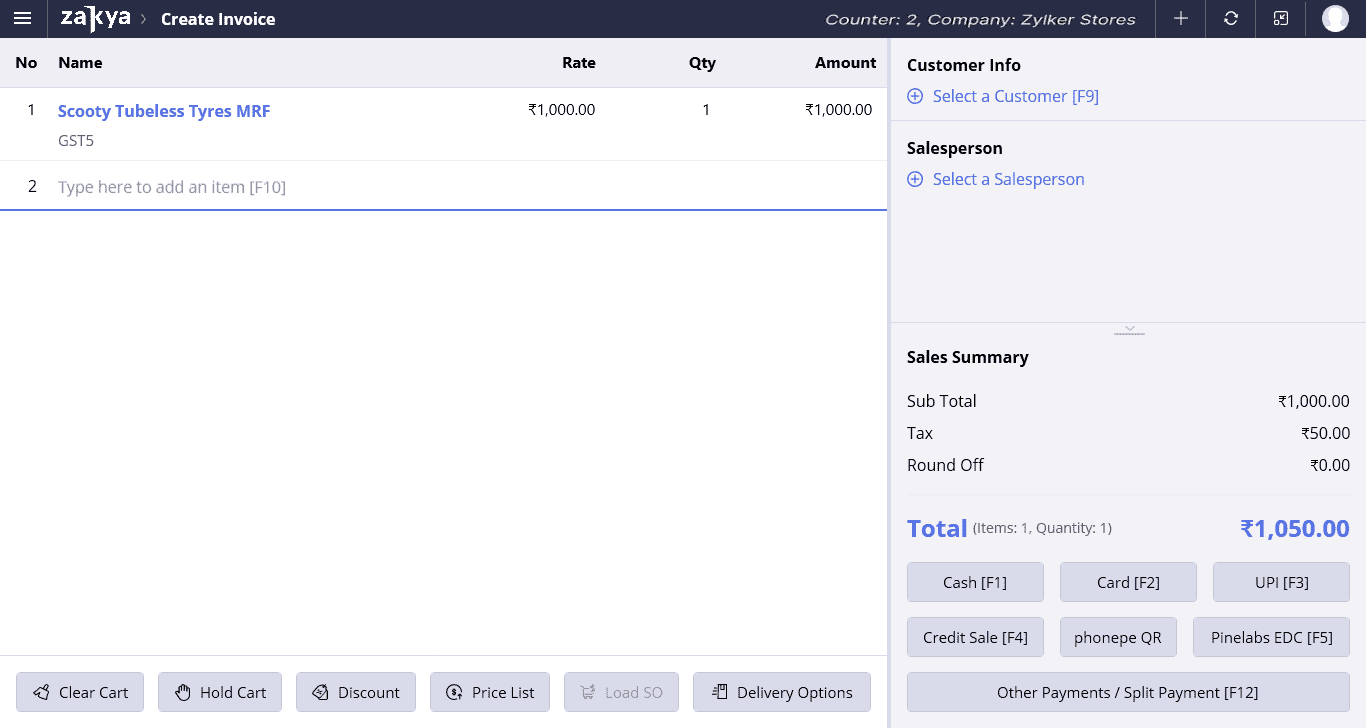
- सेटिंग्स > भुगतान > स्टोर में भुगतान पर नेविगेट करें।
- टेंडर प्रकार जोड़ें पर क्लिक करें।
- प्रोसेसिंग प्रकार के रूप में डायनामिक UPI QR कोड (डिवाइस रहित) चुनें।

- संबंधित भुगतान प्रदाता के रूप में PhonePe चुनें।
- प्रदर्शन नाम सेट करें जैसा कि आप इसे प्रदर्शन बटनों पर दिखाना चाहते हैं।
- जोड़ें पर क्लिक करें टेंडर प्रकार जोड़ने के लिए।
- बदलें Order पर क्लिक करें और विकल्पों को खींचकर उन्हें प्रदर्शन स्क्रीन पर पुन: क्रमबद्ध करें। पहले छह टेंडर प्रकार express दृश्य में सूचीबद्ध होंगे Zakya डेस्कटॉप billing एप्लिकेशन में और सभी टेंडर प्रकार विस्तृत दृश्य में सूचीबद्ध होंगे।
- सहेजें पर क्लिक करें।
नोट
- एक बार जब आपने विभिन्न भुगतान के मोड कॉन्फ़िगर कर लिए हों, तो Zakya डेस्कटॉप और mobile ऐप्स में इंक्रीमेंटल सिंक आइकन पर क्लिक करें ताकि नवीनतम परिवर्तन सिंक हो सकें।
PhonePe के साथ भुगतान प्रारंभ करने के लिए
एक बार जब सभी आइटम कार्ट में जोड़ दिए जाते हैं, तो sales व्यक्ति संबंधित निविदा प्रकार पर क्लिक करके बिल कर सकता है। PhonePe के माध्यम से भुगतान QR भुगतान के माध्यम से संसाधित किया जा सकता है।
चरण 3: PhonePe QR के माध्यम से भुगतान आरंभ करें
i) डेस्कटॉप के माध्यम से PhonePe QR के माध्यम से भुगतान आरंभ करें
- सेटिंग्स > भुगतान > स्टोर भुगतान पर नेविगेट करें।
- भुगतान के लिए एक गतिशील UPI QR कोड उत्पन्न करने के लिए संबंधित निविदा प्रकार का चयन करें। यह QR कोड Zakya डेस्कटॉप में दिखाई देगा और यदि आपके पास एक हो तो CFD (Customer सामने डिस्प्ले) में भी।
- Customer किसी भी UPI एप्लिकेशन का उपयोग करके QR कोड स्कैन कर सकते हैं और भुगतान पूरा कर सकते हैं।

ii) PhonePe QR के माध्यम से भुगतान आरंभ करें mobile एप्लिकेशन के द्वारा
i) PhonePe QR के माध्यम से भुगतान आरंभ करें डेस्कटॉप के द्वारा
- भुगतान के लिए एक गतिशील UPI QR कोड उत्पन्न करने के लिए संबंधित निविदा प्रकार का चयन करें। यह QR कोड Zakya mobile एप्लिकेशन स्क्रीन पर दिखाई देगा।
- Customer किसी भी UPI एप्लिकेशन का उपयोग करके QR कोड स्कैन कर सकते हैं और भुगतान पूरा कर सकते हैं।

नोट
- उत्पन्न किया गया QR कोड पांच मिनट के लिए मान्य है, जिसके बाद लेन-देन को पुनः आरंभ करके एक नया QR कोड उत्पन्न किया जा सकता है। अभी के लिए, यह निविदा प्रकार केवल support करता है Zakya के डेस्कटॉप और एंड्रॉयड mobile एप्लिकेशन में।
- आप स्थिति जांचें विकल्प का उपयोग करके किसी लेन-देन की स्थिति की जांच कर सकते हैं जो इस समय हो रहा है।
लेन-देन रद्द करने के लिए
- लेन-देन रद्द करें पर क्लिक करें जो पॉपअप में दिखाई देता है billing एप्लिकेशन (डेस्कटॉप और mobile) में जब आपका लेन-देन प्रसंस्करण में होता है। यह एक दूसरा पॉपअप खोलेगा।
- इस पॉपअप में फिर से लेन-देन रद्द करें पर क्लिक करें। अब आप या तो एक लेन-देन को पुनः आरंभ कर सकते हैं या इसे स्वयं दर्ज कर सकते हैं।






